Canon EOS 6D Mark II Черный: Очистка датчика изображения
Очистка датчика изображения: Canon EOS 6D Mark II Черный
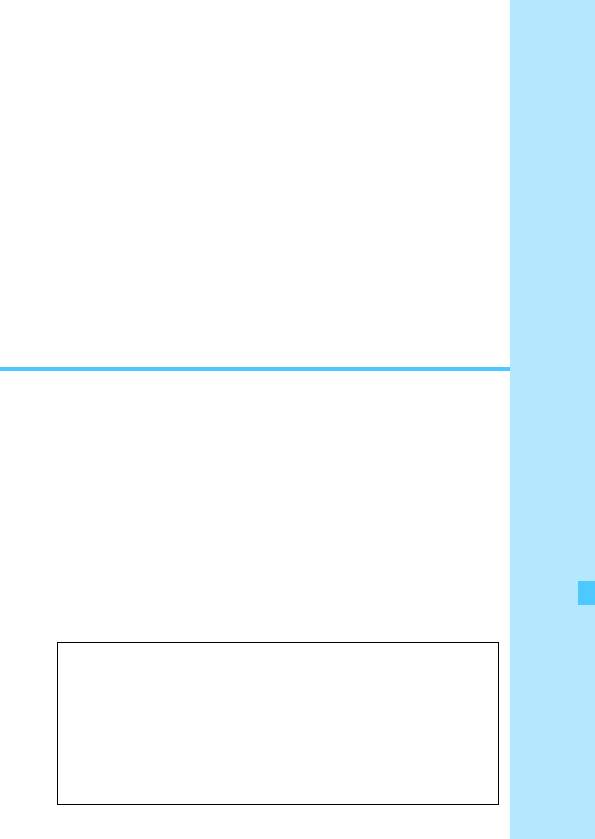
12
Очистка датчика изображения
В камере имеется блок самоочистки датчика изоб-
ражения, который автоматически стряхивает пыль,
осевшую на верхний слой датчика (фильтр нижних
частот).
Кроме того, к изображению можно добавить данные
для удаления пыли, позволяющие автоматически
удалить оставшиеся следы от пыли с помощью
программы Digital Photo Professional
(ПО EOS, стр. 594).
449
Загрязнение смазкой передней части датчика
изображения
Помимо пыли, которая может проникнуть в камеру снаружи,
в редких случаях на датчик может попасть смазка с внутренних
деталей камеры. При наличии видимых пятен, остающихся после
автоматической очистки датчика изображения, рекомендуется
обратиться в сервисный центр Canon для очистки датчика
изображения.
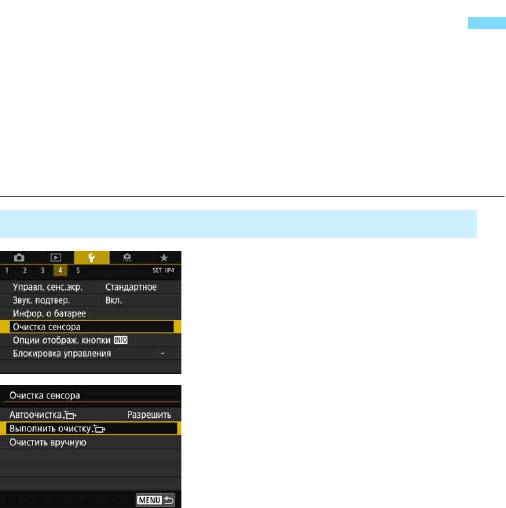
f Автоматическая очистка датчика
изображения
Каждый раз при установке переключателя питания в положение
<1> или <2> блок самоочистки датчика изображения авто-
матически стряхивает пыль с передней поверхности датчика изоб-
ражения. Как правило, нет необходимости обращать внимание на
эту операцию. Однако можно выполнить очистку датчика вручную
или отключить устройство очистки, как указано ниже.
Включение очистки датчика изображения вручную
Выберите [Очистка сенсора].
1
На вкладке [
5
4
], выберите [
Очистка
сенсора] и нажмите <0>.
Выберите [Выполнить очистку
f
].
2
Выберите пункт [Выполнить
очисткуf] и нажмите кнопку
<0>.
Выберите [OK].
На экран выводится индикатор выполнения очистки датчика
изображения. (Может быть слышен негромкий шум.) Хотя
во время очистки слышен механический звук срабатывания
затвора, изображение на карту не записывается.
После завершения очистки датчика изображения камера
автоматически перезагружается (выключается и снова
включается).
450
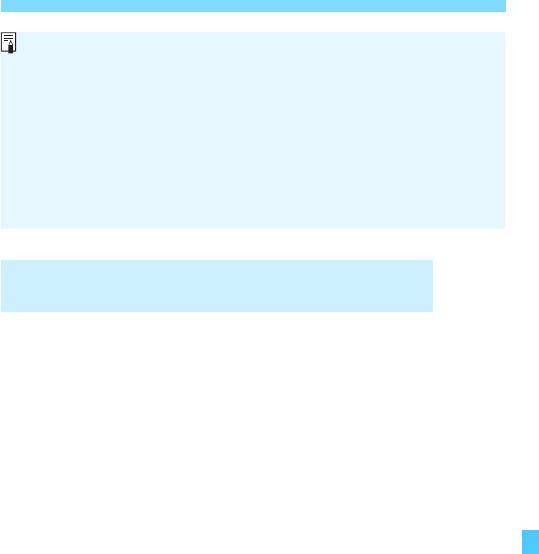
f Автоматическая очистка датчика изображения
Отключение автоматической очистки датчика
изображения
На шаге 2 выберите пункт [Автоочисткаf] и установите для
него значение [Запретить].
Теперь при установке переключателя питания в положение <
1
>
или <
2
> очистка датчика изображения больше производиться
не будет.
451
Для достижения оптимальных результатов выполняйте очистку
датчика изображения, когда камера находится в устойчивом поло-
жении на столе или другой поверхности.
При повторной очистке датчика изображения заметного улучшения
результатов не происходит. Сразу после завершения очистки датчика
изображения пункт [Выполнить очисткуf] некоторое время
недоступен.
Если на датчик изображения попадает космическое излучение и т. п.,
на изображениях могут появляться светлые точки. Выбрав пункт
[Выполнить очисткуf], их можно уменьшить (стр. 565).
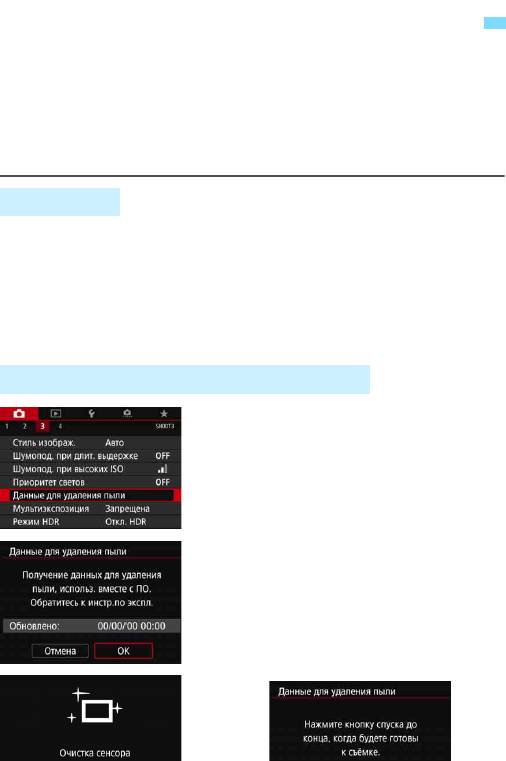
3
Добавление данных для удаления пыли
N
Обычно блок самоочистки датчика изображения удаляет большую
часть пыли, которая может быть видна на снятых изображениях.
Однако если на снимках все же видна оставшаяся пыль, можно
добавить данные для удаления пыли в изображение для последу-
ющего удаления следов пыли. Данные для удаления пыли исполь-
зуются программой Digital Photo Professional (ПО EOS, стр. 594)
для автоматического удаления следов пыли.
Подготовка
Подготовьте полностью белый объект, например лист белой бумаги.
Установите фокусное расстояние объектива 50 мм или более.
Установите переключатель режима фокусировки объектива
в положение <MF>, затем установите фокус на бесконечность ().
Если на объективе отсутствует шкала расстояний, поверните
камеру к себе и вращайте кольцо фокусировки до упора по часо-
вой стрелке.
Получение данных для удаления пыли
Выберите пункт [Данные для
1
удаления пыли].
На вкладке [z3] выберите пункт
[Данные для удаления пыли],
затем нажмите кнопку <0>.
Выберите [OK].
2
После выполнения автоматической
очистки датчика изображения появля-
ется сообщение. Хотя во время
очистки слышен механический звук
срабатывания затвора, съемка не
производится.
452
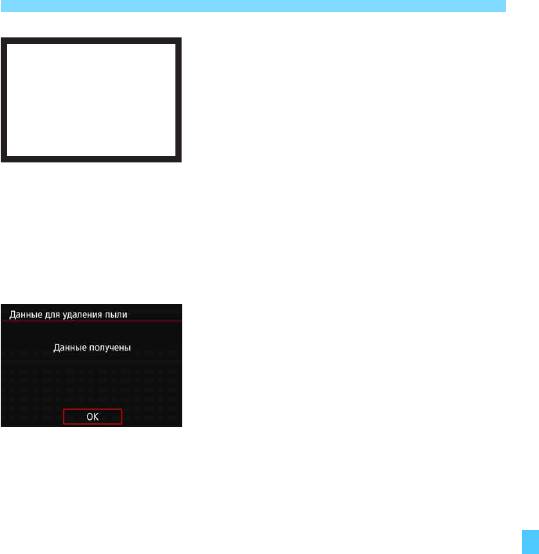
3 Добавление данных для удаления пылиN
Сфотографируйте полностью
3
белый объект.
Расположите однородный белый
объект на расстоянии 20–30 см,
чтобы он заполнял весь видоиска-
тель, и произведите съемку.
Съемка производится в режиме AE
с приоритетом диафрагмы с диа-
фрагмой f/22.
Так как сохранение изображения
не производится, данные могут
быть получены даже при отсутствии
в камере карты памяти.
После завершения съемки камера
начинает сбор данных для удале-
ния пыли. После получения данных
для удаления пыли появляется
сообщение.
Если не удается получить данные,
отображается сообщение об ошибке.
Выполните инструкции из раздела
«Подготовка» на предыдущей
странице, затем выберите [OK].
Выполните повторную съемку
изображения.
453
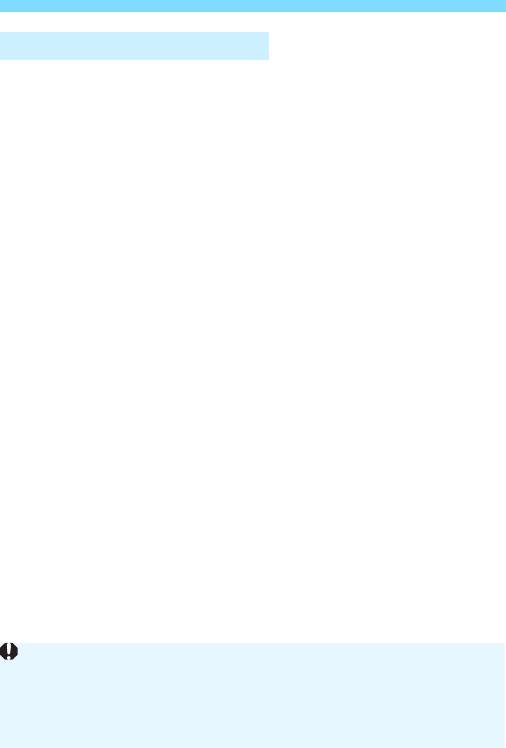
3 Добавление данных для удаления пылиN
Данные для удаления пыли
После получения данных для удаления пыли они добавляются
ко всем снимаемым после этого изображениям JPEG и RAW.
Перед тем как сделать важный снимок, рекомендуется заново
получить данные для удаления пыли.
Подробные сведения об использовании программы Digital Photo
Professional (ПО EOS, стр. 594) для автоматического удаления
пыли см. в документе «Инструкция по эксплуатации Digital Photo
Professional» (стр. 596).
Объем данных для удаления пыли, добавляемых к изображению,
столь мал, что практически не влияет на размер файла изобра-
жения.
454
Обязательно используйте равномерно белый объект, например лист
белой бумаги. Если на объекте имеется какой-либо узор или рисунок,
он может быть распознан как данные для удаления пыли, что повлияет
на точность удаления следов пыли с помощью программы Digital Photo
Professional (ПО EOS).
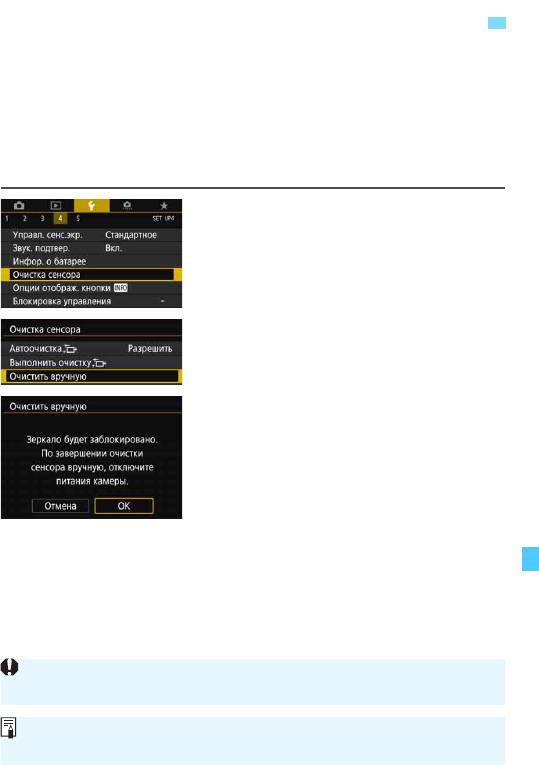
3
Очистка датчика изображения вручную
N
Пыль, оставшуюся после автоматической очистки датчика изобра-
жения, можно удалить вручную с помощью груши и т. п. (продается
отдельно). Перед очисткой датчика изображения снимите объектив
с камеры.
Датчик изображения легко повреждается. Если требуется непос-
редственная ручная очистка датчика изображения, рекоменду-
ется обратиться в сервисный центр Canon.
Выберите [Очистка сенсора].
1
На вкладке [54], выберите [Очистка
сенсора] и нажмите <0>.
Выберите [Очистить вручную].
2
Выберите [OK].
3
Зеркало сразу же фиксируется
в верхнем положении, и открыва-
ется затвор.
На ЖК-дисплее мигает символ
«CLn».
Выполните чистку датчика
4
изображения.
Завершите очистку.
5
Установите переключатель питания
в положение <2>.
455
Перед очисткой датчика изображения вручную убедитесь, что аккуму-
лятор полностью заряжен.
Рекомендуется использовать дополнительные принадлежности для
питания от электросети (продаются отдельно, стр. 520).
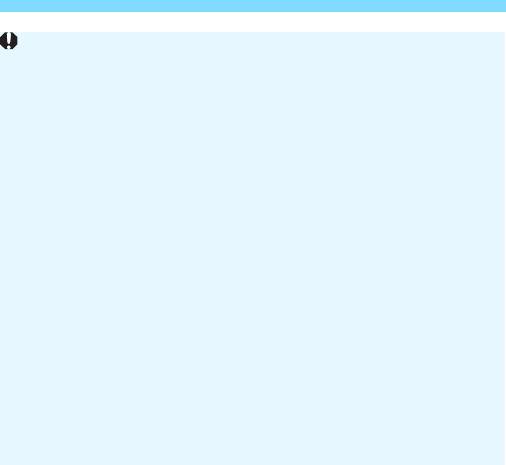
3 Очистка датчика изображения вручнуюN
456
Во время очистки датчика изображения выполнение перечис-
ленных ниже действий запрещено. При отключении питания
затвор закроется, а зеркало опустится вниз. Это может привести
к повреждению датчика изображения, шторок затвора и зеркала.
• Установка переключателя питания в положение <2>.
• Извлечение и установка аккумулятора.
Поверхность датчика изображения легко повреждается. При очистке
датчика изображения соблюдайте осторожность.
Используйте простую грушу для чистки объектива, без каких-либо
щеток. Щетка может поцарапать датчик.
Не вводите наконечник груши внутрь камеры глубже крепления
объектива. При отключении питания затвор закроется, что может
привести к повреждению шторок затвора или зеркала.
Ни в коем случае не используйте для очистки датчика изображения
сжатый воздух или газ. Сжатый воздух может повредить датчик изоб-
ражения, а распыляемый газ может намерзнуть на датчике и поца-
рапать его.
Если уровень заряда аккумулятора снижается во время чистки
датчика изображения, раздается предупредительный звуковой
сигнал. Прекратите очистку датчика изображения.
При наличии остатков смазки, которые невозможно удалить
с помощью груши, рекомендуется обратиться в сервисный центр
Canon для очистки датчика изображения.
Оглавление
- Начало работы и основные операции с камерой
- Основные операции съемки
- Выбор режимов AF и режимов работы затвора
- Настройки изображений
- Настройки GPS
- Дополнительные операции для получения фотоэффектов
- Съемка со вспышкой
- Съемка с просмотром изображения на ЖК-экране (Съемка в режиме Live View)
- Видеосъемка
- Просмотр изображений
- Последующая программная обработка изображений
- Очистка датчика изображения
- Заказ печати и настройка фотокниги
- Пользовательская настройка камеры
- Справочная информация
- Вводное руководство по программному обеспечению/загрузка изображений в компьютер





